كيفية إضافة نص إلى ملف GIF: دليل كامل
أصبحت صور GIF طريقة شائعة للتعبير عن المشاعر وتوصيل الرسائل بطريقة جذابة بصرياً. سواء كنت ترغب في إضافة تعليق فكاهي أو إبراز لحظة مهمة، فإن معرفة كيفية إضافة نص إلى GIF يمكن أن يعزز من تأثيره. سيرشدك هذا الدليل إلى الطرق المختلفة لإضافة نص إلى GIF على أنظمة Windows وMac، بالإضافة إلى خيارات عبر الإنترنت تسهل تخصيص صور GIF الخاصة بك.
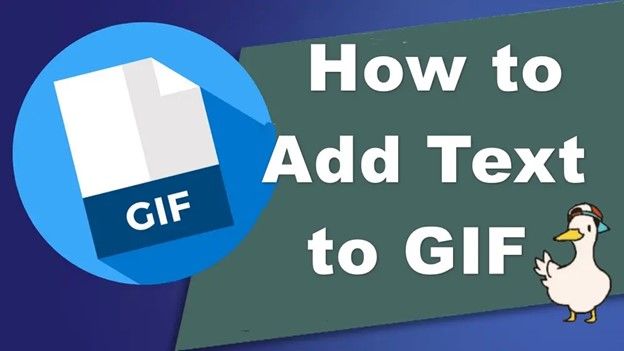
الجزء 1. هل يمكنني إضافة نص إلى GIF؟
نعم، بالتأكيد! يمكن أن يحول إضافة نص إلى GIF الرسوم المتحركة البسيطة إلى أداة قوية للتواصل. سواء كنت ترغب في التأكيد على نقطة معينة، تقديم سياق، أو مجرد الترفيه، هناك العديد من الطرق لإضافة نص إلى GIF المتحركة. من تطبيقات سطح المكتب إلى الأدوات عبر الإنترنت، الخيارات لا حصر لها. سواء كنت من مستخدمي Windows أو من عشاق Mac، سيوفر لك هذا الدليل خطوات سهلة لتحسين صور GIF الخاصة بك بإضافة النص.
الجزء 2. أفضل طريقة لإضافة نص إلى GIF على نظامي Windows وMac
إذا كنت تبحث عن طريقة بسيطة لإضافة نص إلى GIF على جهاز الكمبيوتر، فإن HitPaw Univd (HitPaw Video Converter) خيار ممتاز. لا يقوم هذا البرنامج فقط بتحويل التنسيقات بين الفيديو، الصوت، DVD والصور، بل يحتوي أيضًا على محرر قوي يوفر خيارات تحرير متنوعة، بما في ذلك إضافة النص إلى GIF.
مزايا HitPaw Univd
HitPaw Univd - حلول الفيديو الكاملة لنظامي ويندوز وماك
آمن ومؤكد. قام 254,145 شخص بتحميله.
- إضافة نص إلى صور GIF ومقاطع الفيديو
- إضافة علامة مائية إلى مقاطع الفيديو وGIF
- دعم إضافة نص إلى صور GIF متعددة في وقت واحد
- تعديل الخط، اللون، الشفافية والمزيد
- إنشاء GIF من مقاطع الفيديو
- تحويل الفيديوهات، GIF، DVD، والصور دون فقدان الجودة
- تضمين أدوات AI شائعة مثل مزيل الخلفية، مولد الفن الذكاء الاصطناعي، مزيل الصوت، إلخ.
آمن ومؤكد. قام 254,145 شخص بتحميله.
دليل خطوة بخطوة لإضافة نص إلى GIF على الكمبيوتر وماك
يتميز HitPaw Univd بأداة خاصة لإضافة نص إلى صور GIF. مع هذا التطبيق سهل الاستخدام، يمكنك بسهولة تحسين صور GIF برسائل مخصصة، مما يسمح لها بنقل أفكارك ومشاعرك بفعالية.
الخطوة 1: إضافة ملف GIF
افتح HitPaw Univd وانتقل إلى قسم التحرير، اختر ميزة العلامة المائية واستورد ملف GIF الخاص بك. يمكنك إضافة عدة ملفات GIF في وقت واحد.

الخطوة 2: إضافة نص إلى GIF
في شاشة العلامة المائية، يمكنك إضافة نص أو صورة إلى GIF. في قسم النص، يمكنك إدخال النص الذي ترغب في عرضه في GIF. يمكنك تخصيص الخط، النمط، الحجم، وشفافية النص.
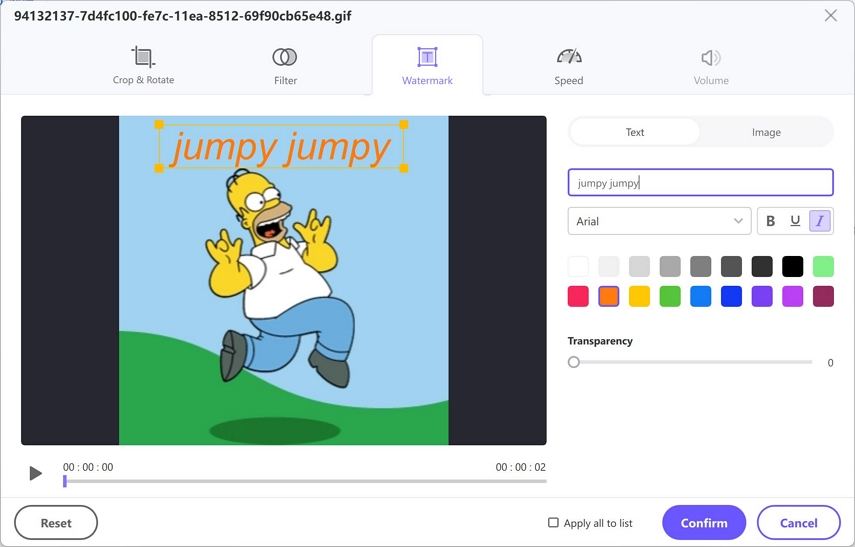
يسمح HitPaw Univd بتحرير عدة صور GIF مرة واحدة، مما يسهل سير العمل. للقيام بذلك، قم ببساطة باستيراد جميع صور GIF التي ترغب في تعديلها في ميزة العلامة المائية، ثم ضع علامة على زر "تطبيق على جميع القائمة" في شاشة العلامة المائية.
الخطوة 3: معاينة ملف GIF وتصديره
في واجهة العلامة المائية، يمكنك النقر على زر التشغيل لمعاينة تأثير النص. قم بتعديل النص حتى تكون راضيًا، ثم انقر على زر التأكيد لحفظه.
في الواجهة الرئيسية، انقر على زر التصدير لتصدير GIF الجديد بالنص.
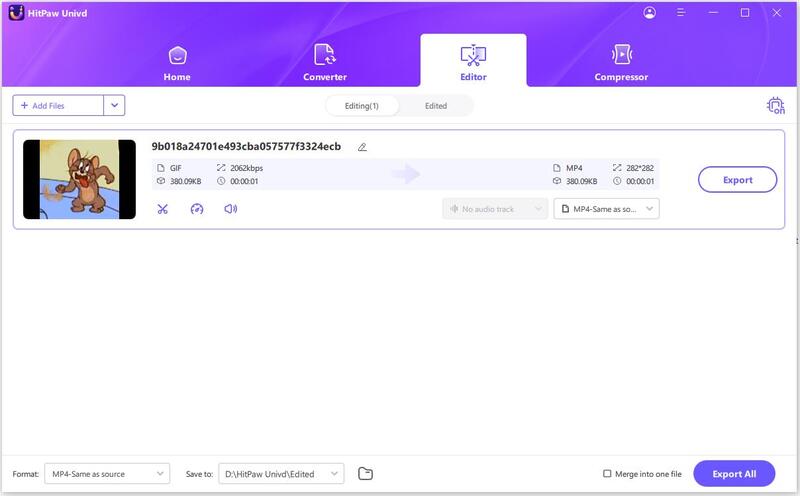
نصائح لإضافة نص إلى صور GIF
عند إضافة نص إلى صور GIF الخاصة بك، ضع في اعتبارك النصائح التالية للحصول على أفضل النتائج.
- اختر ألوانًا متباينة لنصك لضمان سهولة القراءة.
- حافظ على رسائلك مختصرة للحفاظ على تدفق GIF.
- جرّب خطوطًا وأنماطًا مختلفة للعثور على أفضل تطابق لمحتواك.
بتطبيق هذه النصائح، يمكنك إنشاء صور GIF ليست فقط ممتعة بل تنقل رسالتك بشكل فعال.
مع هذه الخطوات، يمكنك بسهولة إضافة نص إلى GIF باستخدام HitPaw Univd، مما يسمح بإنشاء رسوم متحركة إبداعية ومؤثرة تتناسب مع جمهورك.
الجزء 3. 3 طرق سهلة لإضافة نص إلى صورة GIF متحركة عبر الإنترنت
إذا كنت تفضل العمل عبر الإنترنت، هناك العديد من المنصات التي يمكن أن تساعدك في إضافة نص إلى صور GIF المتحركة دون الحاجة لتثبيت أي برامج. إليك أربعة خيارات شائعة تلبي احتياجات ومستويات مهارة مختلفة:
1. GIPHY
GIPHY هي واحدة من أكثر المنصات شعبية لإنشاء ومشاركة صور GIF. تتيح للمستخدمين تخصيص صور GIF بالنصوص والملصقات والمزيد، مما يحول صور GIF العادية إلى تعبيرات فريدة من الإبداع. مع مكتبتها الواسعة من صور GIF وواجهة المستخدم سهلة الاستخدام، تجعل GIPHY من السهل استكشاف العديد من الخيارات قبل البدء في التحرير.
كيفية إضافة نص إلى صورة GIF على GIPHY:
- الخطوة 1: قم بزيارة GIPHY.com.
- الخطوة 2: قم بتسجيل الدخول باستخدام حساب الوسائط الاجتماعية الخاص بك أو بريدك الإلكتروني للوصول إلى ملفك الشخصي.
- الخطوة 3: انقر على "إنشاء" واختر كيفية استيراد صورة GIF من جهازك أو من مصادر أخرى.
- الخطوة 4: قم بتحميل صورة GIF الخاصة بك وانتظر حتى يتم تحميل صفحة التحرير؛ قد يستغرق ذلك لحظة، حسب الحجم.
- الخطوة 5: انقر على زر "Aa" للوصول إلى خيارات تحرير النص، ثم أضف وقم بتخصيص نصك باستخدام أنماط وألوان مختلفة.
- الخطوة 6: قم بتعديل حجم النص ولونه وموقعه حسب رغبتك، ثم قم بتنزيل أو مشاركة صورة GIF مباشرة من المنصة.
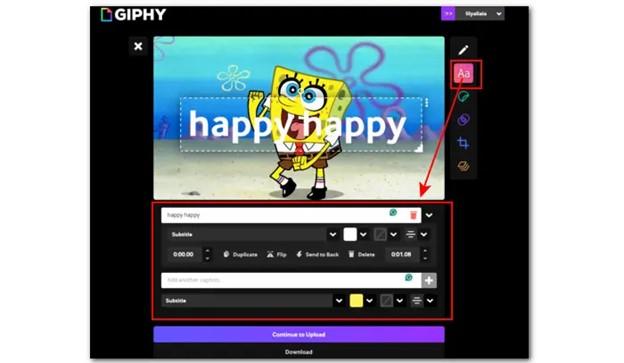
2. Ezgif.com
Ezgif.com هو أداة قوية ومجانية لإنشاء وتحرير صور GIF، تتيح لك إضافة تسميات نصية وتخصيص جوانب مختلفة. واجهته البسيطة مصممة للتعديلات السريعة، مما يجعله مفضلًا بين المستخدمين الذين يبحثون عن الكفاءة. مع ميزات إضافية مثل القص والتأثيرات، يوفر Ezgif.com حلاً شاملاً لجميع احتياجات تحرير صور GIF الخاصة بك.
كيفية إضافة نص على Ezgif.com:
- الخطوة 1: انتقل إلى Ezgif.com.
- الخطوة 2: انقر على "اختر ملف" لتحميل صورة GIF من جهاز الكمبيوتر الخاص بك.
- الخطوة 3: اضغط على "تحميل" واختر الإطار الذي تريد إضافة نص عليه؛ ستظهر الواجهة كل إطار لتحرير دقيق.
- الخطوة 4: أدخل النص الذي تريده وقم بتعديل إعداداته، مثل الخط واللون، لضمان ملاءمته مع موضوع صورة GIF الخاصة بك.
- الخطوة 5: انقر على "إنشاء الرسوم المتحركة" لمعاينة وتنزيل صورة GIF المعدلة، مما يتيح لك التحقق من عملك قبل الانتهاء.

3. VEED.IO
VEED.IO تقدم مجموعة واسعة من الأدوات لتحرير الفيديو وصور GIF، بما في ذلك القدرة على إضافة نصوص وملصقات وفلاتر. هذه المنصة المتعددة الاستخدامات مناسبة للمبتدئين والمستخدمين ذوي الخبرة، حيث توفر مجموعة واسعة من الخيارات الإبداعية. تصميمها البديهي يجعل من السهل التنقل بين الميزات المختلفة، مما يمكنك من إنتاج صور GIF بمظهر احترافي في وقت قصير.
كيفية إضافة نص على VEED.IO:
- الخطوة 1: قم بزيارة VEED.IO.
- الخطوة 2: انقر على "إنشاء مشروع" وقم بتحميل صورة GIF الخاصة بك للدخول إلى مساحة التحرير.
- الخطوة 3: انتقل إلى علامة "النص" في اللوحة اليسرى لاستكشاف خيارات النص المختلفة.
- الخطوة 4: أدخل نصك وقم بتخصيص الإعدادات مثل حجم الخط واللون لتحقيق المظهر المطلوب.
- الخطوة 5: بمجرد أن تكون راضيًا عن تصميمك، انقر على "تم" وقم بتصدير صورة GIF الخاصة بك بالتنسيق الذي تفضله.

تجعل هذه الأدوات عبر الإنترنت من السهل إضافة نص إلى صور GIF، مما يمنحك المرونة للعمل من أي مكان يتوفر فيه اتصال بالإنترنت. سواء كنت تقوم بإنشاء صور GIF للمتعة أو لأغراض احترافية، توفر لك هذه المنصات جميع الموارد التي تحتاجها للتعبير عن إبداعك بشكل فعال.
الجزء 4. هل يمكنني إضافة نص إلى صور GIF على هاتفي؟
بالطبع! لقد أصبحت إضافة نص إلى صور GIF على هاتفك أسهل من أي وقت مضى، بفضل مجموعة متنوعة من التطبيقات المحمولة المصممة لتحرير صور GIF. إليك بعض التطبيقات الموصى بها لمستخدمي iOS وAndroid:
- PicsArt (iOS، Android): تطبيق متعدد الاستخدامات يسمح للمستخدمين بإنشاء وتحرير صور GIF مع النصوص والملصقات.
- GIPHY: GIFs، Stickers & Clips (iOS، Android): استخدم تطبيق GIPHY للبحث عن صور GIF وإضافة النص بسهولة.
- InShot (iOS، Android): يوفر هذا التطبيق ميزات تحرير الفيديو التي تشمل إضافة نص إلى صور GIF.
- GIF Maker، GIF Editor (Android): تطبيق مخصص لإنشاء وتحرير صور GIF مع نصوص فوقها.
- ImgPlay (iOS، Android): أنشئ صور GIF من مقاطع الفيديو الخاصة بك وأضف نصوصًا بكل سهولة.
تجعل هذه التطبيقات من السهل إضافة نص إلى صور GIF مباشرة من جهازك المحمول، مما يضمن لك تعزيز رسوماتك المتحركة أثناء التنقل.
الخاتمة
في الختام، فإن معرفة كيفية إضافة نص إلى صورة GIF يفتح عالمًا من الإبداع والتعبير. سواء كنت تستخدم نظام Windows أو Mac، أو تختار الحلول عبر الإنترنت، هناك العديد من الأدوات المتاحة التي تجعل العملية سهلة وممتعة. من التطبيقات القوية مثل HitPaw Univd إلى المنصات السهلة الاستخدام مثل GIPHY وEzgif، يمكنك تخصيص صور GIF الخاصة بك بسهولة.







 HitPaw FotorPea
HitPaw FotorPea HitPaw VikPea
HitPaw VikPea HitPaw VoicePea
HitPaw VoicePea 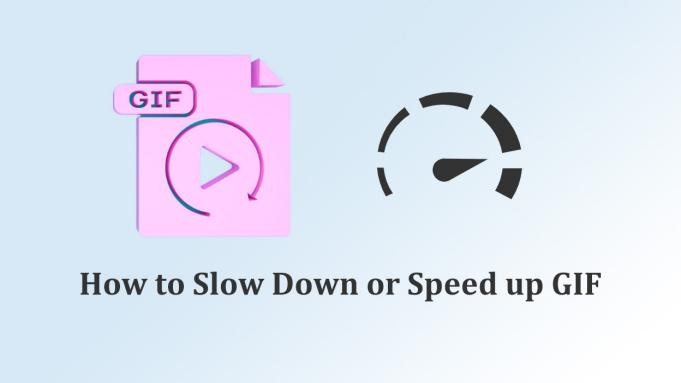
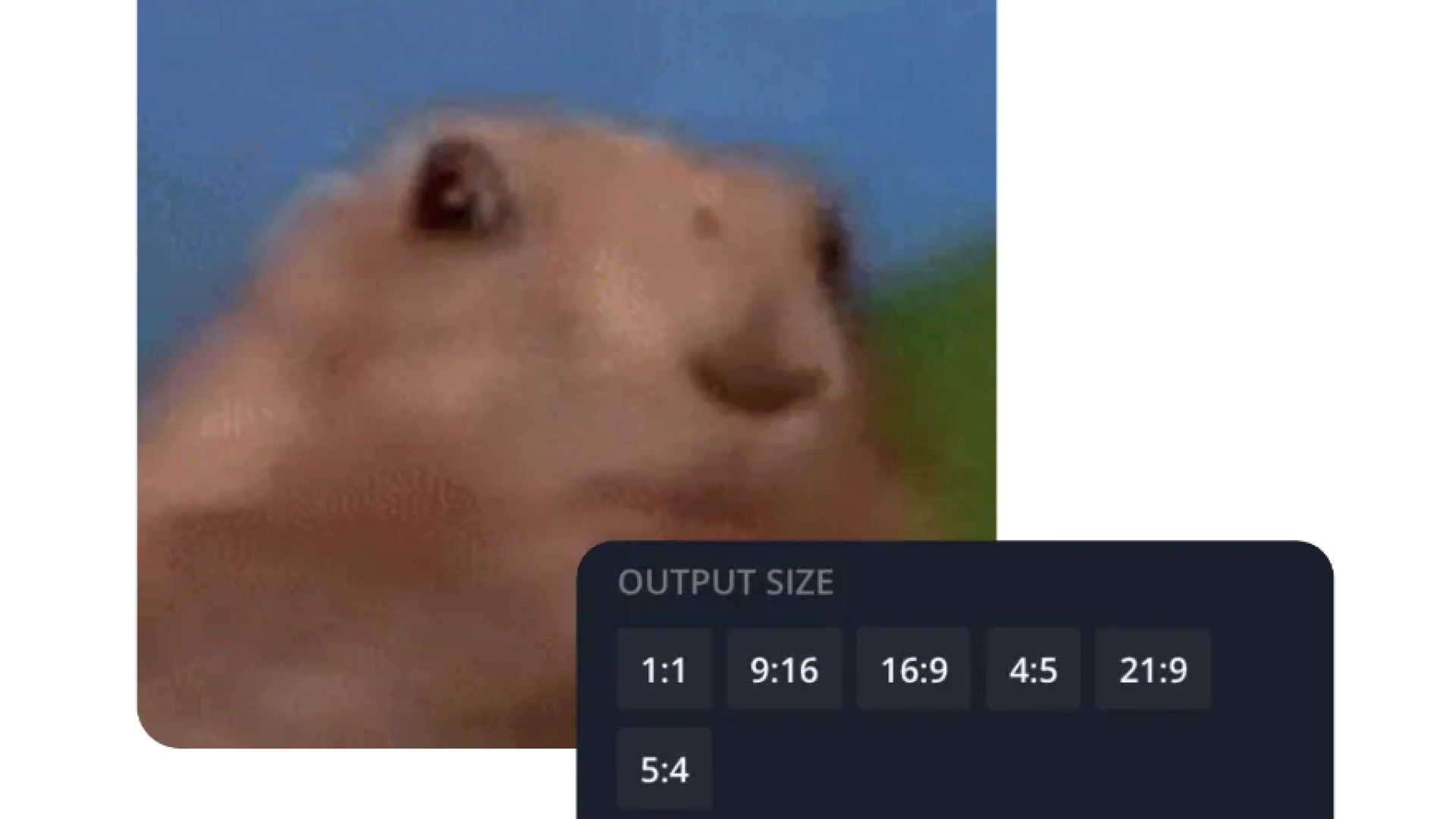
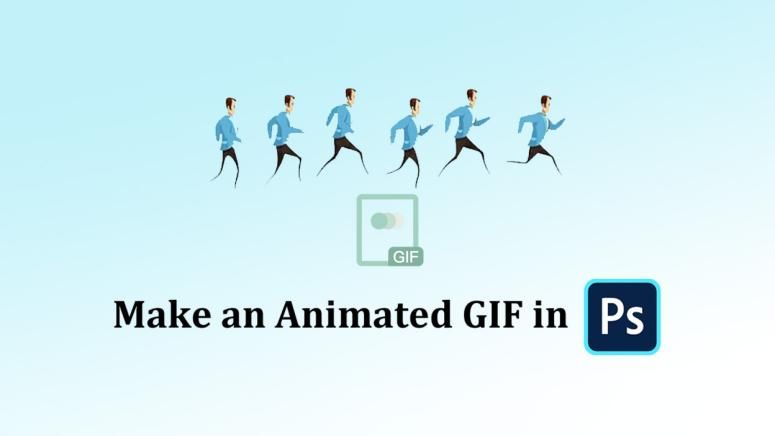


شارك هذه المقالة:
حدد تقييم المنتج :
محمد أمين
محرر HitPaw
أعمل بالقطعة منذ أكثر من خمس سنوات. دائمًا ما يثير إعجابي عندما أجد أشياء جديدة وأحدث المعارف. أعتقد أن الحياة لا حدود لها لكني لا أعرف حدودًا.
عرض كل المقالاتاترك تعليقا
إنشاء التعليقات الخاص بك لمقالات HitPaw